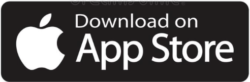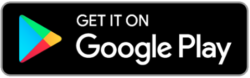スマートフォンやタブレットからZOOMに参加する手順
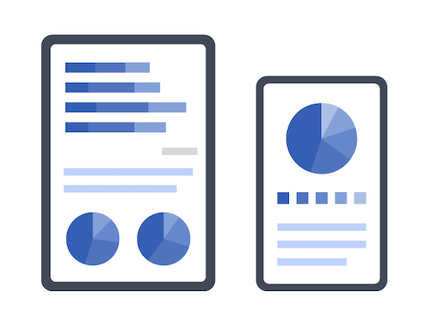
1:ZOOMアプリをインストールする
Zoomミーティングにスマートフォンとタブレットから参加する場合、Zoomのアプリをインストールする必要があります。
App StoreやGoogle Playで「ZOOM Cloud Meetings」をインストールします。
2:ZOOMのアカウントを作成する
Zoomアプリを起動すると、「ミーティングに参加」のボタンがあります。
サインイン・サインアップをしなくともミーティングには参加できます。
サインアップしてアカウントを取得しておけば、次回以降の参加が簡単になります。
是非アカウントを取得してみてください!!
3:LINEセミナーの開催予定のページからリンクをタップする
ZOOMにサインアップしてアカウントを取得している方は、開催予定ページのリンクからセミナーに参加することができます。
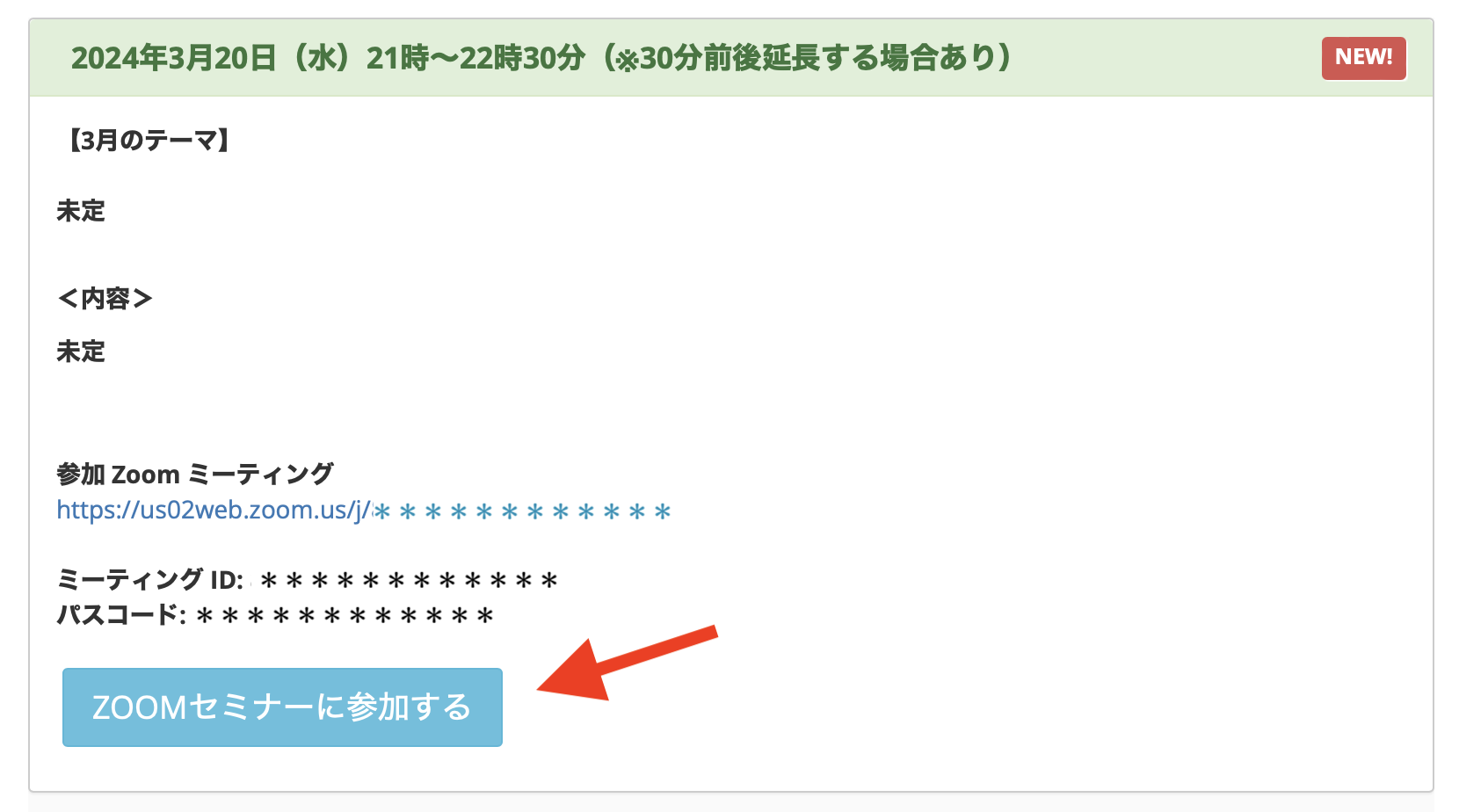
4:ZOOMアプリを起動し、「ミーティングに参加」をクリックする
(1と2の作業が完了している方は省略できます)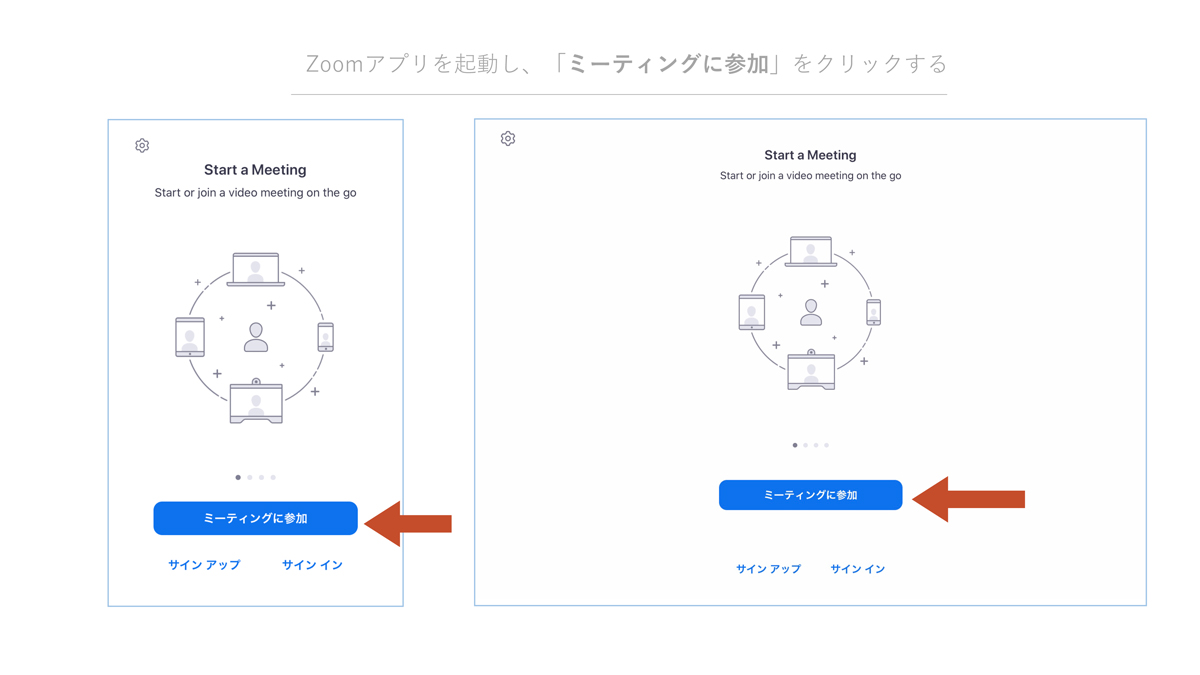
5:ZOOMミーティングのI Dを入力する
(1と2の作業が完了している方は省略できます)開催予定のページに記載されているミーティングIDとあなたの表示名を入力します。
ここで入力したお名前は、他の参加者から見える公開情報です。
もし他の参加者に名前を知られたくない場合は、本名での記載を避けて、ニックネームなどで登録し、個人情報を特定されないようにしてください。
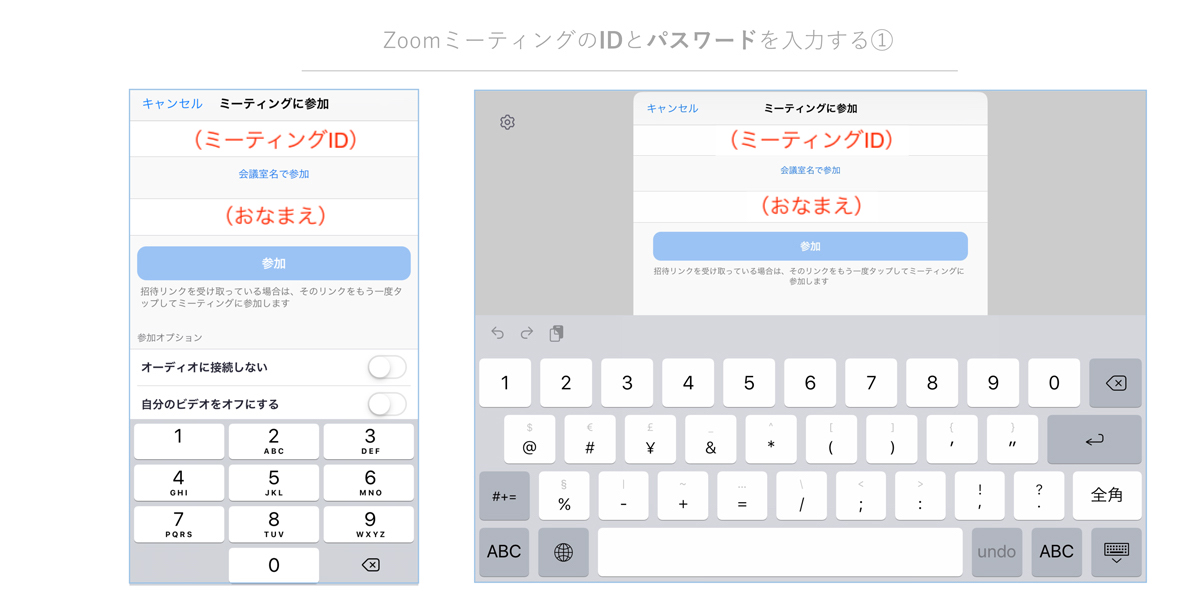
コンピューターからZOOMに参加する手順
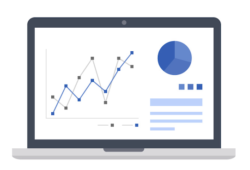
1: Zoomアプリをインストールする
あなたが初めてZoomのミーティングに参加する場合、Zoomのアプリをインストールします。
すでにアプリをインストール済みであれば、手順2に進んでください。
Zoomの公式サイトは、インストール用のページを用意しています。
ページ内「ミーティング用Zoomクライアント」の「ダウンロード」をクリックし、Zoomアプリをインストールしましょう。
【ダウンロードページ】
https://zoom.us/download#client_4meeting
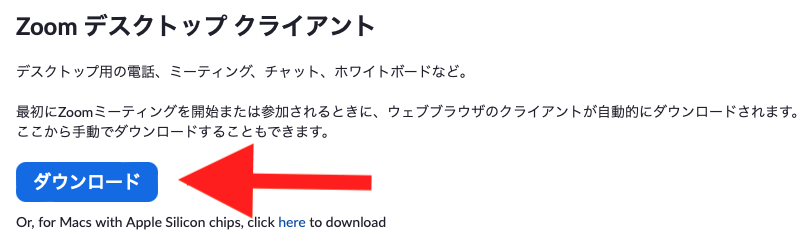
2:ZOOMのアカウントを作成する
Zoomアプリを起動すると、「ミーティングに参加」のボタンがあります。
サインイン・サインアップをしなくともミーティングには参加できます。
サインアップしてアカウントを取得しておけば、次回以降の参加が簡単になります。
是非アカウントを取得してみてください!!
3:LINEセミナーの開催予定のページからリンクをタップする
ZOOMにサインアップしてアカウントを取得している方は、開催予定ページのリンクにからセミナーに参加することができます。
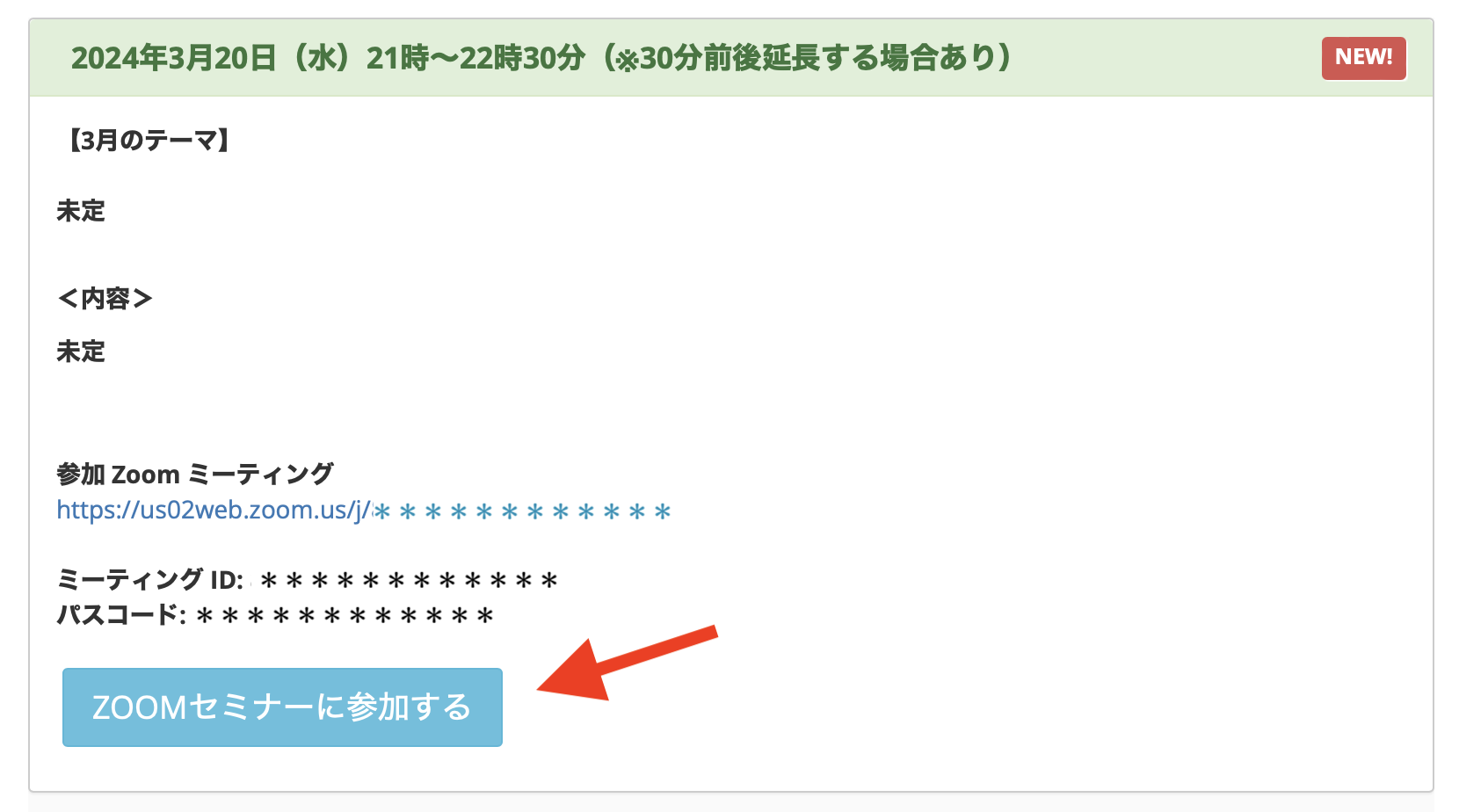
4:「コンピューターオーディオに参加」をクリックする
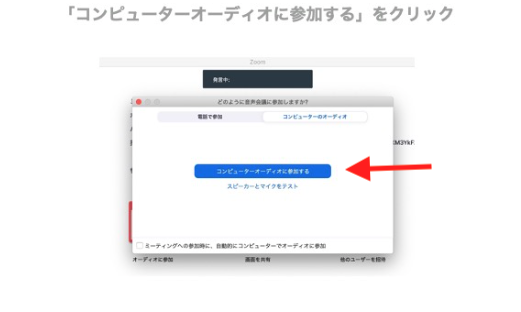
ミーティングルームに参加できたら、上記の画面に遷移します。
「コンピューターオーディオに参加する」というボタンが表示されますので、クリックします。
これで、Zoomセミナーへの参加登録は完了です。
開催時間になりましたらZOOMセミナーが開始されます。